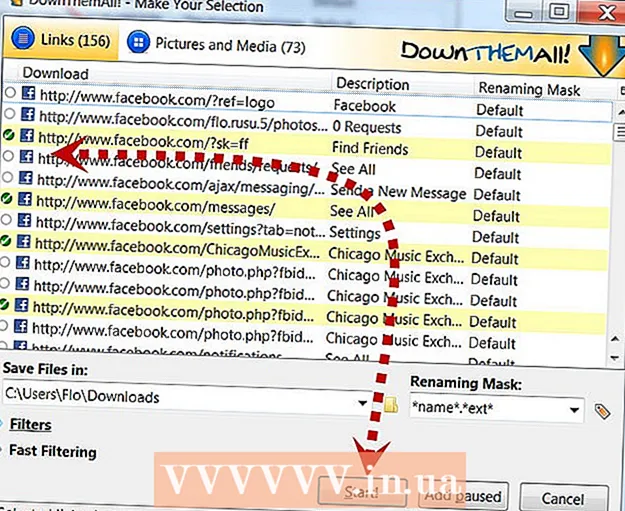Muallif:
Sara Rhodes
Yaratilish Sanasi:
9 Fevral 2021
Yangilanish Sanasi:
3 Iyul 2024

Tarkib
- Qadamlar
- 3 -usul 1: PhotoRec (Windows, Mac va Linuxda)
- 3 -usul 2: Recuva (Windowsda)
- 3 -usul 3: Fayllarning eski versiyalarini tiklash
Agar siz tasodifan eski fayl yoki papkaning ustiga yozib qo'ysangiz, o'chirilgan hujjatlar tiklanishi mumkin. Har bir operatsion tizim uchun qattiq diskda o'chirilgan fayllarni topish va tiklash uchun bepul dastur mavjud. Agar sizning kompyuteringizda zaxira o'rnatilgan bo'lsa, fayllarni zaxirada ham topishingiz mumkin.
Qadamlar
3 -usul 1: PhotoRec (Windows, Mac va Linuxda)
 1 Qattiq diskka yozishni to'xtating. Agar siz tasodifan faylni o'chirib tashlaganingizni yoki boshqa faylni qayta yozganingizni sezsangiz, bu qattiq diskda boshqa hech narsani saqlamang. Dasturlarni ishga tushirmang. Agar diskka yangi ma'lumotlar yozilsa, u o'chirilgan faylni tiklanishiga xalaqit berishi mumkin. Agar siz hech narsa yozmasangiz, muvaffaqiyatli tiklanish imkoniyatingiz oshadi.
1 Qattiq diskka yozishni to'xtating. Agar siz tasodifan faylni o'chirib tashlaganingizni yoki boshqa faylni qayta yozganingizni sezsangiz, bu qattiq diskda boshqa hech narsani saqlamang. Dasturlarni ishga tushirmang. Agar diskka yangi ma'lumotlar yozilsa, u o'chirilgan faylni tiklanishiga xalaqit berishi mumkin. Agar siz hech narsa yozmasangiz, muvaffaqiyatli tiklanish imkoniyatingiz oshadi. 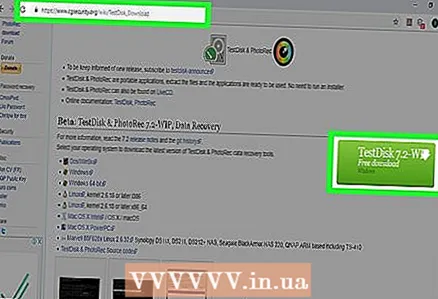 2 Bepul PhotoRec dasturini boshqa kompyuterga yoki qattiq diskka yuklab oling. Bu juda samarali bepul dastur. Bu juda chiroyli emas, lekin u qimmatroq qutqaruv dasturlari bilan bir xil ishni qila oladi. Saytdan uni mutlaqo bepul yuklab olish mumkin www.cgsecurity.org TestDisk yordam dasturining bir qismi sifatida.
2 Bepul PhotoRec dasturini boshqa kompyuterga yoki qattiq diskka yuklab oling. Bu juda samarali bepul dastur. Bu juda chiroyli emas, lekin u qimmatroq qutqaruv dasturlari bilan bir xil ishni qila oladi. Saytdan uni mutlaqo bepul yuklab olish mumkin www.cgsecurity.org TestDisk yordam dasturining bir qismi sifatida. - PhotoRec Windows, OS X va Linux uchun mavjud.
- Qayta tiklamoqchi bo'lgan faylni qayta yozmaslik uchun dasturni boshqa qattiq diskka yuklab oling. Siz PhotoRec -ni boshqa qattiq diskka yuklab olishingiz mumkin, lekin alohida kompyuterdan foydalanish yaxshidir.
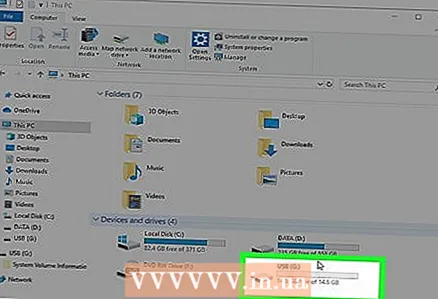 3 Kompyuteringizga bo'sh USB drayverini joylashtiring. Dastur uchun ham, qayta tiklamoqchi bo'lgan fayllar uchun ham etarli joyga ega bo'lgan saqlash moslamasidan foydalanish yaxshidir. Buning sababi shundaki, faylni shikastlangan diskda tiklash faylning ustiga yozilishi mumkin, natijada u to'g'ri tiklanmaydi.
3 Kompyuteringizga bo'sh USB drayverini joylashtiring. Dastur uchun ham, qayta tiklamoqchi bo'lgan fayllar uchun ham etarli joyga ega bo'lgan saqlash moslamasidan foydalanish yaxshidir. Buning sababi shundaki, faylni shikastlangan diskda tiklash faylning ustiga yozilishi mumkin, natijada u to'g'ri tiklanmaydi. - PhotoRec hajmi atigi 5 megabayt bo'lib, u har qanday USB -kartaga mos keladi.
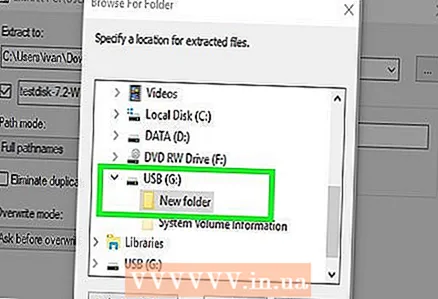 4 Yuklab olingan dastur faylini oching. TestDisk ZIP (Windows) yoki BZ2 (Mac) formatida bo'ladi. TestDisk papkasini oching.
4 Yuklab olingan dastur faylini oching. TestDisk ZIP (Windows) yoki BZ2 (Mac) formatida bo'ladi. TestDisk papkasini oching. 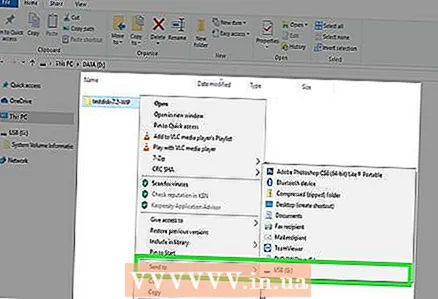 5 TestDisk papkasini flesh haydovchiga nusxalash. Bu USB tayoqchasidan PhotoRec -ni ishga tushiradi.
5 TestDisk papkasini flesh haydovchiga nusxalash. Bu USB tayoqchasidan PhotoRec -ni ishga tushiradi. 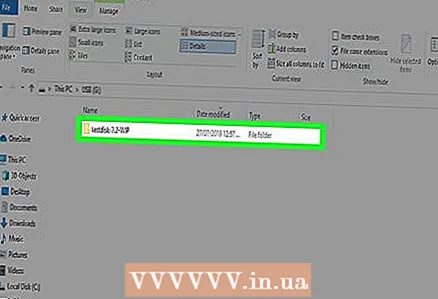 6 Fleshli diskni shikastlangan faylni (yoki fayllarni) o'z ichiga olgan kompyuterga joylashtiring. Fleshli diskdagi TestDisk papkasini oching.
6 Fleshli diskni shikastlangan faylni (yoki fayllarni) o'z ichiga olgan kompyuterga joylashtiring. Fleshli diskdagi TestDisk papkasini oching. 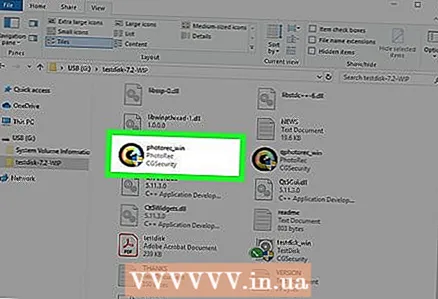 7 PhotoRec dasturini ishga tushiring. Ekranda buyruq satri paydo bo'ladi.
7 PhotoRec dasturini ishga tushiring. Ekranda buyruq satri paydo bo'ladi. - Oklar yordamida yuqoriga, pastga, chapga va o'ngga siljiting ↑↓←→ va tugmachalardan foydalaning ↵ Kirish va ⏎ Qaytish tanlov qilish.
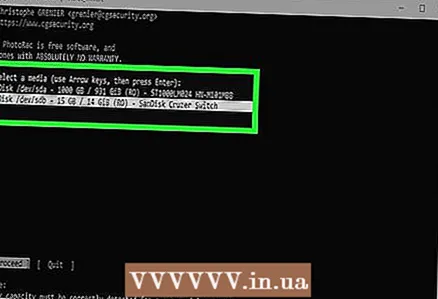 8 Faylni qayta tiklamoqchi bo'lgan diskni tanlang. Drayvlar oddiy raqamlangan bo'ladi, shuning uchun siz qaysi drayverni xohlayotganingizni aniqlash uchun ularning hajmiga e'tibor qaratishingiz kerak bo'ladi.
8 Faylni qayta tiklamoqchi bo'lgan diskni tanlang. Drayvlar oddiy raqamlangan bo'ladi, shuning uchun siz qaysi drayverni xohlayotganingizni aniqlash uchun ularning hajmiga e'tibor qaratishingiz kerak bo'ladi. - Agar qattiq diskda ko'p bo'limlar bo'lsa (masalan, C: va D :), siz diskni o'zi tanlamaguningizcha ular ko'rinmaydi.
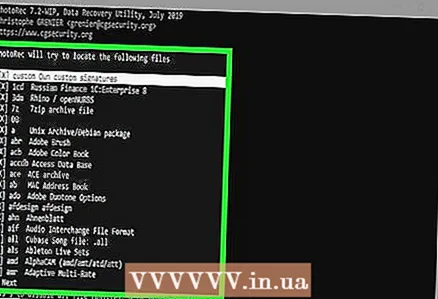 9 Qidirmoqchi bo'lgan fayl turini tanlang. Odatiy bo'lib, PhotoRec qo'llab -quvvatlaydigan barcha fayllarni tiklashga harakat qiladi. Qaysi fayllar sizni qiziqtirayotganini ko'rsatish orqali jarayonni tezlashtirishingiz mumkin.
9 Qidirmoqchi bo'lgan fayl turini tanlang. Odatiy bo'lib, PhotoRec qo'llab -quvvatlaydigan barcha fayllarni tiklashga harakat qiladi. Qaysi fayllar sizni qiziqtirayotganini ko'rsatish orqali jarayonni tezlashtirishingiz mumkin. - Menyuda fayl turini o'zgartirish mumkin Faylni tanlash .
- Menyuda bo'lish Faylni tanlash , tugmachasini bosib ro'yxatdagi barcha fayllarni olib tashlang S... Keyin ro'yxatni ko'rib chiqing va kerakli fayllarni tanlang.
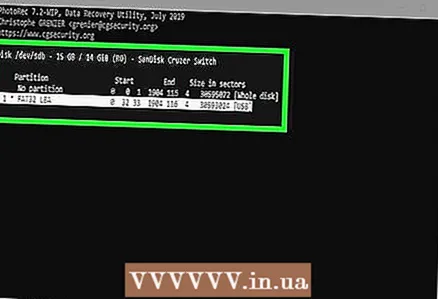 10 Kerakli disk qismini tanlang. Bo'limlarni o'lchamlari bo'yicha tanib olishingiz kerak bo'ladi. Ulardan ba'zilari imzolanishi mumkin.
10 Kerakli disk qismini tanlang. Bo'limlarni o'lchamlari bo'yicha tanib olishingiz kerak bo'ladi. Ulardan ba'zilari imzolanishi mumkin. 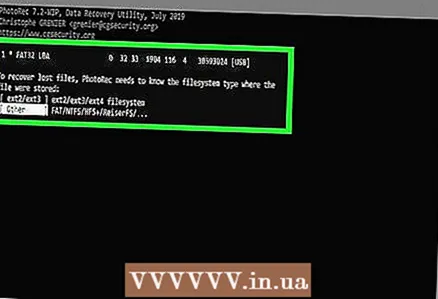 11 Fayl tizimi turini tanlang. Agar siz Linuxda bo'lsangiz, tanlang ext2 / ext3... Agar siz Windows yoki OS X dan foydalanayotgan bo'lsangiz, ni tanlang Boshqa.
11 Fayl tizimi turini tanlang. Agar siz Linuxda bo'lsangiz, tanlang ext2 / ext3... Agar siz Windows yoki OS X dan foydalanayotgan bo'lsangiz, ni tanlang Boshqa. 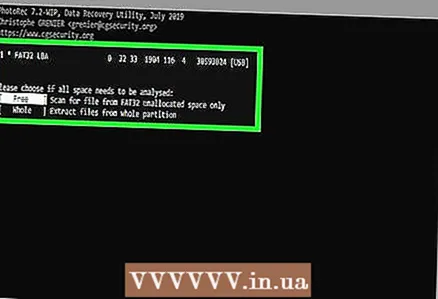 12 Faylni qaerdan topishni hal qiling. Sizning tanlovingiz fayl qanday o'chirilganiga qarab belgilanishi mumkin:
12 Faylni qaerdan topishni hal qiling. Sizning tanlovingiz fayl qanday o'chirilganiga qarab belgilanishi mumkin: - Ozod - agar siz faylni qo'lda o'chirib tashlagan bo'lsangiz yoki boshqa fayl ustiga yozgan bo'lsangiz, ushbu variantni tanlang.
- Butun - agar fayl qattiq diskdagi xato tufayli yo'qolgan bo'lsa, ushbu variantni tanlang.
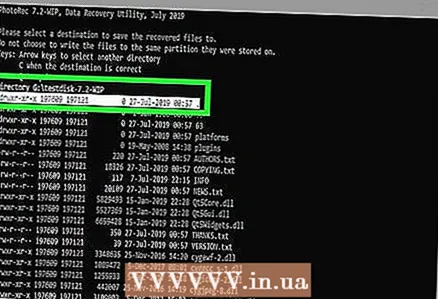 13 Qayta tiklangan fayllarni yozish uchun joyni tanlang. Fayllar o'chirilgan diskda bo'lmasligi kerak.
13 Qayta tiklangan fayllarni yozish uchun joyni tanlang. Fayllar o'chirilgan diskda bo'lmasligi kerak. - Disklarga qaytish uchun menyudan foydalaning .. kataloglar ro'yxatining yuqori qismida. Bu sizga boshqa diskdagi joyni yoki qattiq disk yoki USB flesh -disk qismini tanlash imkonini beradi.
- Siz xohlagan joyni topganingizda, ustiga bosing C.
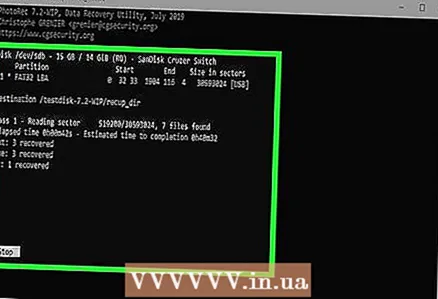 14 Fayllar tiklanishini kuting. PhotoRec barcha yo'qolgan fayllarni siz ko'rsatgan joyda tiklashga harakat qiladi. Qayta tiklangan fayllar soni bilan birga ijro vaqti ko'rsatiladi.
14 Fayllar tiklanishini kuting. PhotoRec barcha yo'qolgan fayllarni siz ko'rsatgan joyda tiklashga harakat qiladi. Qayta tiklangan fayllar soni bilan birga ijro vaqti ko'rsatiladi. - Fayllarni qayta tiklashga ko'p vaqt ketishi mumkin, ayniqsa bo'lim juda katta bo'lsa yoki har xil turdagi ko'p sonli fayllarni qidirsangiz.
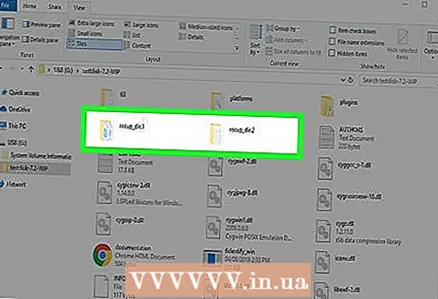 15 Qayta tiklangan fayllarni tekshiring. Tekshirish tugagach, fayllar tiklanganligini tekshiring. Ehtimol, fayl nomlari yo'qoladi, shuning uchun har bir fayl tiklanganiga ishonch hosil qilish uchun tekshirishingiz kerak bo'ladi.
15 Qayta tiklangan fayllarni tekshiring. Tekshirish tugagach, fayllar tiklanganligini tekshiring. Ehtimol, fayl nomlari yo'qoladi, shuning uchun har bir fayl tiklanganiga ishonch hosil qilish uchun tekshirishingiz kerak bo'ladi.
3 -usul 2: Recuva (Windowsda)
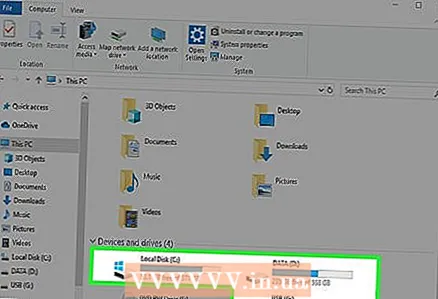 1 Qattiq diskka yozishni to'xtating. Agar siz tasodifan faylni o'chirib tashlaganingizni yoki boshqa faylni qayta yozganingizni sezsangiz, bu qattiq diskda boshqa hech narsani saqlamang. Dasturlarni ishga tushirmang. Agar diskka yangi ma'lumotlar yozilsa, u o'chirilgan faylni tiklanishiga xalaqit berishi mumkin. Agar siz hech narsa yozmasangiz, muvaffaqiyatli tiklanish imkoniyatingiz oshadi.
1 Qattiq diskka yozishni to'xtating. Agar siz tasodifan faylni o'chirib tashlaganingizni yoki boshqa faylni qayta yozganingizni sezsangiz, bu qattiq diskda boshqa hech narsani saqlamang. Dasturlarni ishga tushirmang. Agar diskka yangi ma'lumotlar yozilsa, u o'chirilgan faylni tiklanishiga xalaqit berishi mumkin. Agar siz hech narsa yozmasangiz, muvaffaqiyatli tiklanish imkoniyatingiz oshadi. 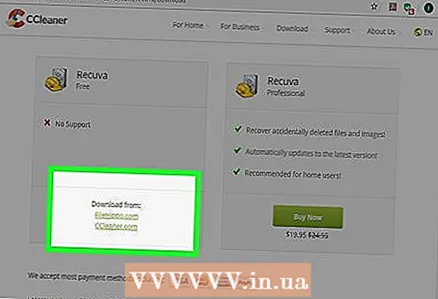 2 Recuva -ni boshqa qattiq diskka yuklab oling. O'rnatish dasturini kompyuterning boshqa qattiq diskiga yoki boshqa kompyuterga yuklab oling. Recuva - bu bepul yuklab olish mumkin bo'lgan dastur www.piriform.com.
2 Recuva -ni boshqa qattiq diskka yuklab oling. O'rnatish dasturini kompyuterning boshqa qattiq diskiga yoki boshqa kompyuterga yuklab oling. Recuva - bu bepul yuklab olish mumkin bo'lgan dastur www.piriform.com. 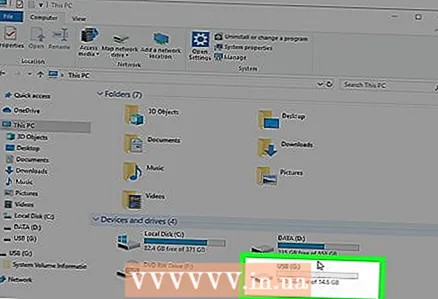 3 Bo'sh USB -kartani joylashtiring. Bu diskda Recuva dasturi o'rnatiladi. Bu sizga tiklashingiz kerak bo'lgan fayllarni qayta yozish xavfisiz dasturni ishga tushirish imkonini beradi.
3 Bo'sh USB -kartani joylashtiring. Bu diskda Recuva dasturi o'rnatiladi. Bu sizga tiklashingiz kerak bo'lgan fayllarni qayta yozish xavfisiz dasturni ishga tushirish imkonini beradi. 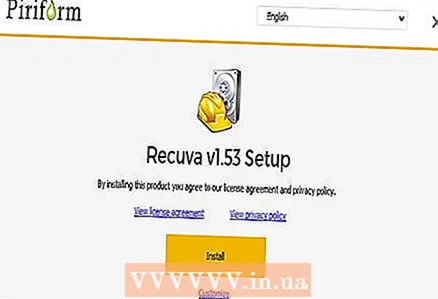 4 Recuva o'rnatuvchisini ishga tushiring. Davom etish uchun Keyingiga bosing.
4 Recuva o'rnatuvchisini ishga tushiring. Davom etish uchun Keyingiga bosing. 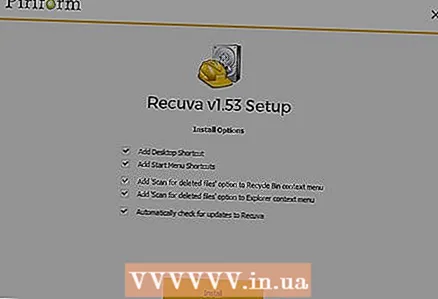 5 Tugmani bosing.Oldinga o'rnatish joyini o'zgartirish uchun... Davom etish uchun har qanday variantni tanlang.
5 Tugmani bosing.Oldinga o'rnatish joyini o'zgartirish uchun... Davom etish uchun har qanday variantni tanlang. 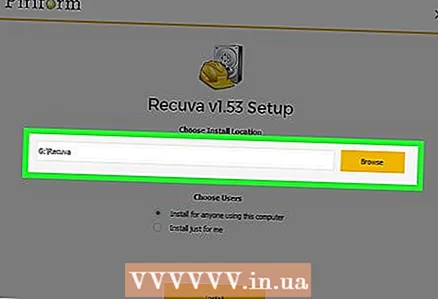 6 O'rnatish joyi sifatida USB drayverini tanlang. Siz "Recuva" nomli papkani yaratishingiz kerak bo'ladi.
6 O'rnatish joyi sifatida USB drayverini tanlang. Siz "Recuva" nomli papkani yaratishingiz kerak bo'ladi. 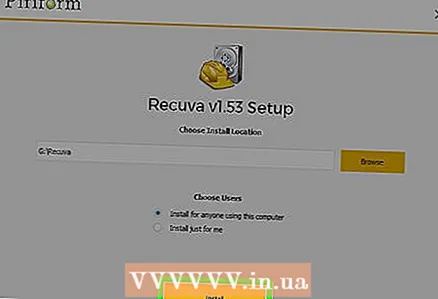 7 Qo'shimcha o'rnatish variantlarini olib tashlang va tugmani bosing.O'rnatish.
7 Qo'shimcha o'rnatish variantlarini olib tashlang va tugmani bosing.O'rnatish.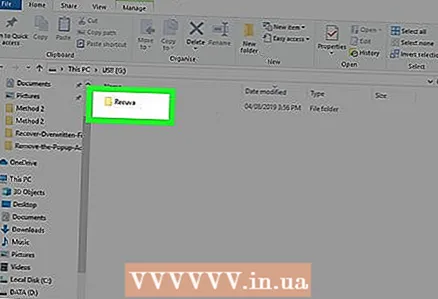 8 Siz yaratgan "Recuva" papkasini oching.
8 Siz yaratgan "Recuva" papkasini oching.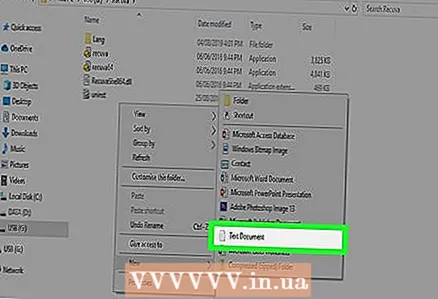 9 Bo'sh joyni o'ng tugmasini bosing va "Yangi" → "Matnli hujjat" ni tanlang.
9 Bo'sh joyni o'ng tugmasini bosing va "Yangi" → "Matnli hujjat" ni tanlang.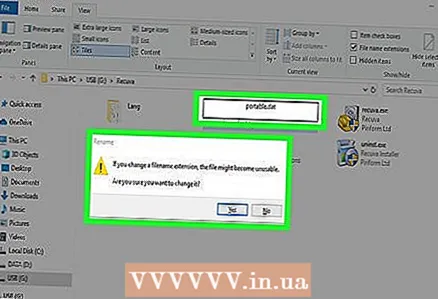 10 Fayl nomini o'zgartiring.portativ.dat. Fayl formatining o'zgarishini tasdiqlang.
10 Fayl nomini o'zgartiring.portativ.dat. Fayl formatining o'zgarishini tasdiqlang. 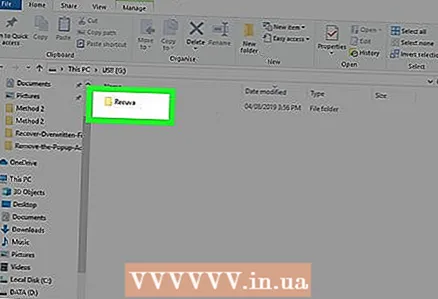 11 USB drayverini fayllarni qayta tiklashingiz kerak bo'lgan kompyuterga joylashtiring. Fleshli diskdagi Recuva dasturi papkasini oching.
11 USB drayverini fayllarni qayta tiklashingiz kerak bo'lgan kompyuterga joylashtiring. Fleshli diskdagi Recuva dasturi papkasini oching. 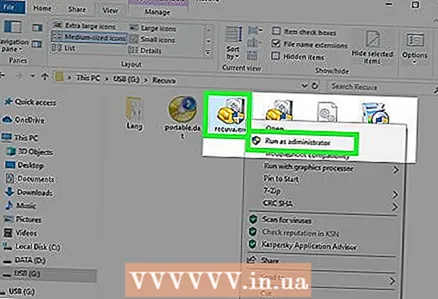 12 "Recuva" faylini ishga tushiring.exe ". Ekranda dastur interfeysi paydo bo'ladi.
12 "Recuva" faylini ishga tushiring.exe ". Ekranda dastur interfeysi paydo bo'ladi. 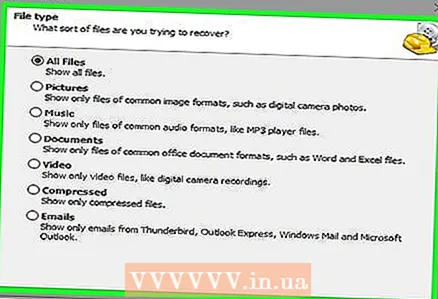 13 Siz topmoqchi bo'lgan fayl turlarini tanlang. Siz hamma yoki faqat ba'zi hujjatlarni qidirishingiz mumkin.
13 Siz topmoqchi bo'lgan fayl turlarini tanlang. Siz hamma yoki faqat ba'zi hujjatlarni qidirishingiz mumkin. 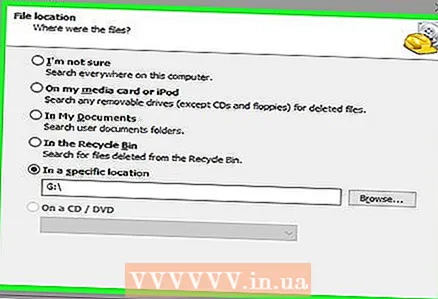 14 Fayllarni qidirish uchun joyni tanlang. Siz butun kompyuterda yoki ma'lum joylarda qidirishingiz mumkin.
14 Fayllarni qidirish uchun joyni tanlang. Siz butun kompyuterda yoki ma'lum joylarda qidirishingiz mumkin. 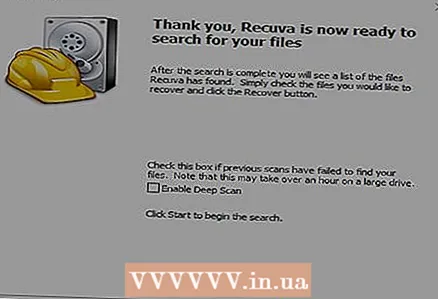 15 Skanerlashni boshlang. Dastur diskning tanlangan maydonini skanerlashni va kerakli fayllarni qidirishni boshlaydi.
15 Skanerlashni boshlang. Dastur diskning tanlangan maydonini skanerlashni va kerakli fayllarni qidirishni boshlaydi. 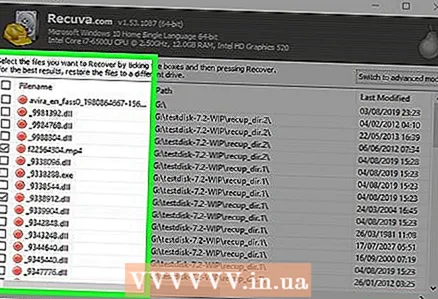 16 Qayta tiklamoqchi bo'lgan har bir faylni ajratib ko'rsatish. Tekshirish tugagandan so'ng, siz fayllar ro'yxatini ko'rasiz. Har bir kerakli faylni ajratib ko'rsatish va Qayta tiklash ... tugmasini bosing.
16 Qayta tiklamoqchi bo'lgan har bir faylni ajratib ko'rsatish. Tekshirish tugagandan so'ng, siz fayllar ro'yxatini ko'rasiz. Har bir kerakli faylni ajratib ko'rsatish va Qayta tiklash ... tugmasini bosing. 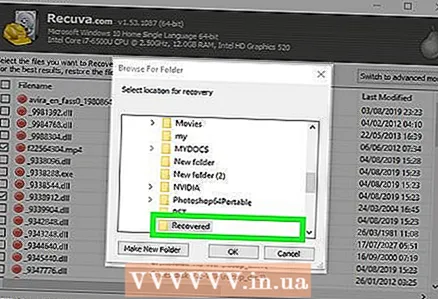 17 Qayta tiklangan fayllarni yozmoqchi bo'lgan joyni tanlang. Ularni shikastlangan boshqa joyga yozib qo'yishga arziydi, aks holda fayllar xatolar bilan tiklanadi.
17 Qayta tiklangan fayllarni yozmoqchi bo'lgan joyni tanlang. Ularni shikastlangan boshqa joyga yozib qo'yishga arziydi, aks holda fayllar xatolar bilan tiklanadi.
3 -usul 3: Fayllarning eski versiyalarini tiklash
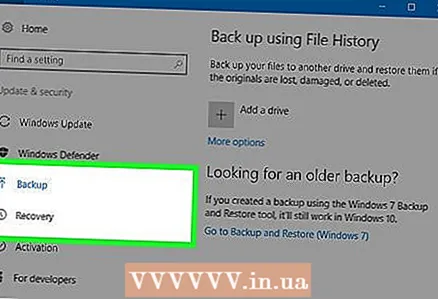 1 Windows -da fayllarni tiklash variantlaridan foydalaning. Windows 7 va Windows 8 fayllarni o'zgartirish tarixini zaxiralash imkoniyatiga ega. Zaxira nusxalarini saqlash uchun siz operatsion tizimda tegishli funktsiyalarni yoqishingiz kerak.
1 Windows -da fayllarni tiklash variantlaridan foydalaning. Windows 7 va Windows 8 fayllarni o'zgartirish tarixini zaxiralash imkoniyatiga ega. Zaxira nusxalarini saqlash uchun siz operatsion tizimda tegishli funktsiyalarni yoqishingiz kerak. - Agar siz Windows 8 -da zaxira nusxasini yaratishni bilmasangiz, ushbu maqola siz uchun foydali bo'ladi.
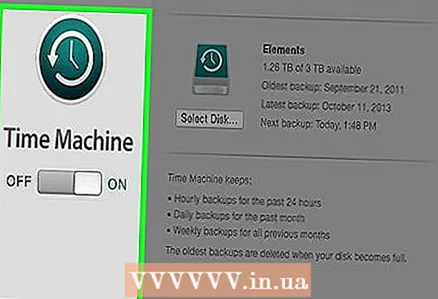 2 Agar kompyuteringizda OS X o'rnatilgan bo'lsa, faylning oldingi versiyasini tiklash uchun Time Machine -dan foydalaning. Siz dasturni zaxira nusxalarini tashqi qattiq diskda saqlaydigan qilib sozlashingiz kerak bo'ladi, lekin buning natijasida siz vaqt o'tishi bilan paydo bo'ladigan fayllarning barcha versiyalariga kira olasiz.
2 Agar kompyuteringizda OS X o'rnatilgan bo'lsa, faylning oldingi versiyasini tiklash uchun Time Machine -dan foydalaning. Siz dasturni zaxira nusxalarini tashqi qattiq diskda saqlaydigan qilib sozlashingiz kerak bo'ladi, lekin buning natijasida siz vaqt o'tishi bilan paydo bo'ladigan fayllarning barcha versiyalariga kira olasiz. - Ushbu maqolada sizga Time Machine -dan qanday foydalanish ko'rsatiladi.